Einführung
SELinux ist ein Sicherheitsmechanismus, der in den Linux-Kernel integriert ist. Linux-Distributionen wie CentOS, RHEL und Fedora sind standardmäßig mit SELinux ausgestattet.
SELinux verbessert die Serversicherheit, indem es einschränkt und definiert, wie ein Server Anforderungen verarbeitet und Benutzer mit Sockets, Netzwerkports und wichtigen Verzeichnissen interagieren.
Wenn beispielsweise ein nicht autorisierter Benutzer Zugriff erhält, wird der Serverzugriff auf einen bestimmten Bereich beschränkt, wodurch der durch die Datenschutzverletzung verursachte Schaden begrenzt wird. SELinux kann auch die Installation von Softwarepaketen behindern oder Prozesse während der normalen Nutzung beenden.
Lesen Sie dieses kurze Tutorial, um zu erfahren, wie Sie SELinux unter CentOS 7 aktivieren.
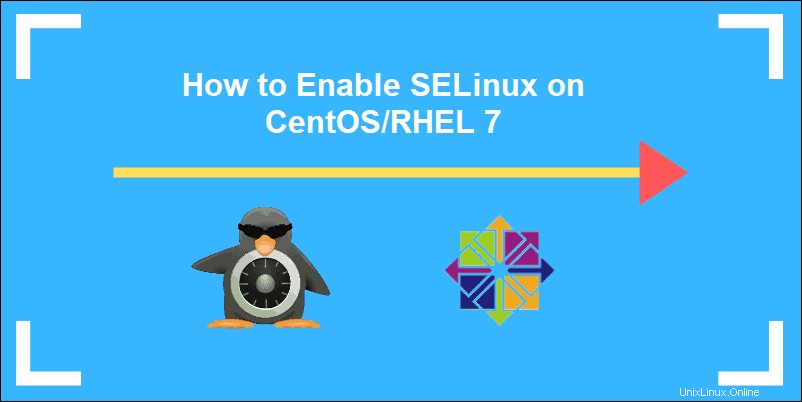
Voraussetzungen
- Ein Benutzerkonto mit sudo-Berechtigungen
- Zugriff auf ein Terminal/eine Konsole
- Ein RHEL-basiertes System wie CentOS 7
- Ein Texteditor wie Nano
SELinux-Modi
SELinux hat 3 Modi.
- Erzwingungsmodus :Dies ist der Standardmodus. Es blockiert und protokolliert Aktionen, die gegen definierte Richtlinien verstoßen.
- Zulässiger Modus :Lässt Aktionen zu und protokolliert die Ereignisse im Detail. Dieser Modus ist beim Testen von SELinux-Funktionen nützlich. Das Ändern des Modus zwischen erzwingen und freigeben erfordert keinen Systemneustart.
- Deaktivierter Modus :Lässt alle Aktionen zu und protokolliert keine Aktivitäten. Der Wechsel in diesen Modus erfordert einen Systemneustart, damit er angewendet wird. Erfahren Sie mehr über das Deaktivieren von SELinux.
Überprüfen Sie den Status von SELinux
Um die aktuellen Einstellungen zu überprüfen, geben Sie den folgenden Befehl in Ihr Terminal ein:
sestatusDie Ausgabe bestätigt, dass SELinux deaktiviert ist.

So aktivieren Sie SELinux
Gehen Sie folgendermaßen vor, um SELinux zu aktivieren:
1. Wir müssen den Status des Dienstes in /etc/selinux/config ändern Datei. Verwenden Sie einen Texteditor wie Nano.
Zum Beispiel mit nano, a Greifen Sie mit dem Befehl auf die Datei zu:
sudo nano /etc/selinux/config2. Sie können den Modus von SELinux jetzt entweder auf erzwingen ändern oder permissiv .
Bearbeiten Sie die markierte Zeile in den gewünschten Modus.
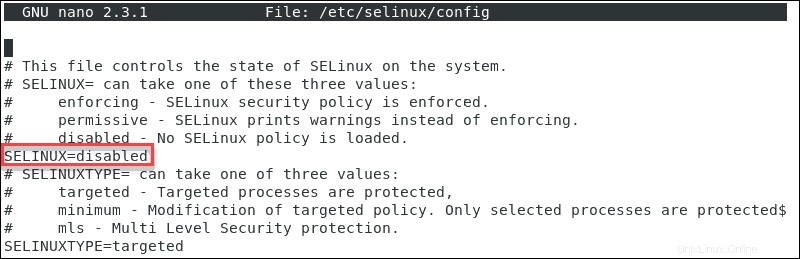
3. Drücken Sie als nächstes STRG + X, um die Änderungen zu speichern und den Bearbeitungsmodus zu verlassen. Drücken Sie "y" und drücken Sie zur Bestätigung die Eingabetaste.
4. Geben Sie zum Neustart Folgendes ein:
sudo reboot5. Um den Status von SELinux zu überprüfen, geben Sie sestatus ein erneut in der Befehlszeile eingeben.
Das Ergebnis bestätigt nun, dass der Dienst aktiviert ist und sich im Erzwingungsmodus befindet.
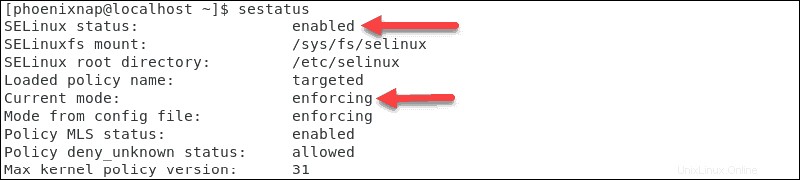
SELinux-Modus ändern
Anstatt SELinux vollständig zu deaktivieren, ist es eine gute Option, es auf zulässig zu setzen Modus. Wenn Aktionen stattfinden, hinterlassen sie eine Spur in der Protokolldatei.
Um den Modus von erzwingen zu ändern auf permissiv Typ:
sudo setenforce 0Um die Durchsetzung zu drehen Modus wieder ein, geben Sie ein:
sudo setenforce 1Diese Änderungen gelten nur für die aktuelle Sitzung. Sie werden nach einem Neustart auf die Standardeinstellungen zurückgesetzt. Um die Änderungen dauerhaft zu machen, bearbeiten Sie die Konfigurationsdatei wie oben beschrieben mit einem Texteditor.